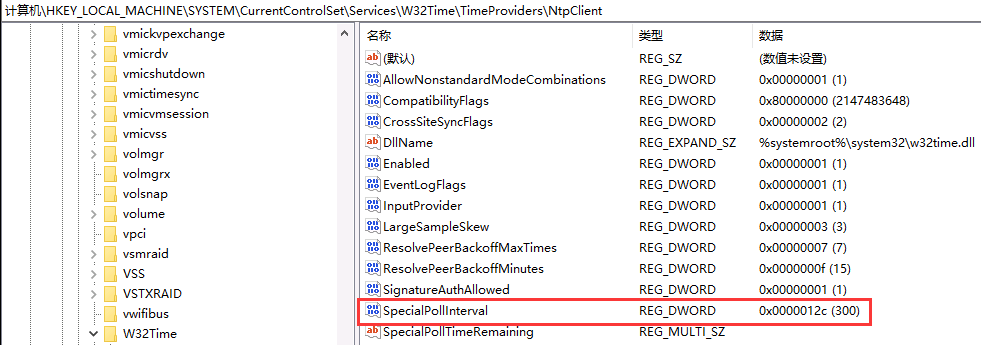内网不能直接访问互联网,需要在idc机房一台服务器上做时间同步源服务器,在内网服务器上手动指定时间同步源为idc机房的时间同步源服务器ip地址
具体操作步骤如下
查找适合自己网络环境的NTP服务器 (其中 192.168.10.154是idc机房NTP服务器ip地址)
w32tm /stripchart /computer:192.168.10.154
如果时间源可以使用的话 显示一下画面

如果时间源不能使用的话 显示以下界面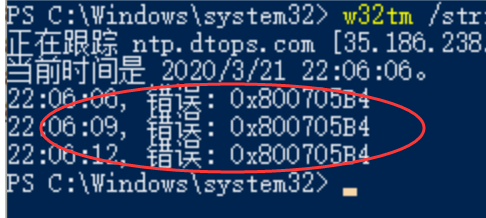
在CMD命令界面 输入命令 指定NTP服务器
C:\Users\Administrator>w32tm /config /manualpeerlist:192.168.10.154 /syncfromflags:manual /reliable:yes /update
成功地执行了命令。
C:\Users\Administrator>w32tm /config /update
成功地执行了命令。
C:\Users\Administrator>net stop w32time
Windows Time 服务正在停止.
Windows Time 服务已成功停止。
C:\Users\Administrator>net start w32time
Windows Time 服务正在启动 .
Windows Time 服务已经启动成功。
C:\Users\Administrator>w32tm /resync /rediscover
将 resync 命令发送到本地计算机
成功地执行了命令。
C:\Users\Administrator>w32tm /query /source
192.168.10.154
设置与idc机房服务器时间同步,同步周期为5分钟。
1、 添加时间服务器
Win+R 调出运行窗口输入 regedit 打开注册表
注册表:HKEY_LOCAL_MACHINE\SOFTWARE\Microsoft\Windows\CurrentVersion\DateTime\Servers在右边窗口点右键新建“字符串值”,将此“字符串值”命名为0。双击此新建的“字符串值”,输入:ntp.dtops.cc,保存。将“默认”(即第一个“字符串值”)修改为0即可,删除其他所有的值只保留如图所示的值

2、 指定时间源
HKEY_LOCAL_MACHINE\SYSTEM\CurrentControlSet\Services\W32Time\Parameters,修改键NtpServer的值为ntp.dtops.cc

3、 设置校时周期
HKEY_LOCAL_MACHINE\SYSTEM\CurrentControlSet\Services\W32Time\TimeProviders\NtpClient\SpecialPollInterval 修改键SpecialPollInterval的值为十进制的300(即为300秒,5分钟)